Cómo Descargar Dolby Digital Plus En Windows 10
La conocida tecnología Dolby Digital Audio Driver es funciona en la compresión de audio desarrollada por Dolby Laboratories que puede ser utilizada por computadoras de escritorio o portátiles con sistema operativo Windows.
En este sentido, si tienes incluso tabletas, este sistema de audio mejorará la calidad del sonido, por ello en este artículo te explicaremos todo lo que necesita saber sobre cómo descargar Dolby Digital Plus para Windows 10.
- Dolby Digital Plus
-
Beneficios de Dolby Digital Plus
- 1. Tiene hasta 7.1 canales discretos de sonido envolvente de alta fidelidad
- 2. Tiene soporte nativo en los dispositivos Apple más recientes
- 3. Está incorporado en Windows 10 y Microsoft Edge
- 4. Tiene sonido de HDTV
- 5. Tiene soporte interactivo total para Blu-ray BonusView y BD-Live
- 6. Tiene sonido móvil premium
- Cómo Descargar Dolby Digital Plus en Windows 10
Dolby Digital Plus
Dolby Digital Plus es una tecnología de audio avanzada de sonido envolvente que te permite disfrutar de la experiencia Dolby Audio en home theaters, smartphones, y sistemas operativos, además de los navegadores.
En este sentido, maneja una tecnología de audio basada en Dolby Digital 5.1, el estándar establecido para el sonido envolvente del cine, las transmisiones de radio y televisión y el home theater.
Por otra parte, forma parte de un completo ecosistema que incluye la creación de contenidos, distribución de programas, fabricación de dispositivos y experiencia del cliente.
Lee También Cómo Puedo Sustituir El Router Movistar Por Otro Neutro
Cómo Puedo Sustituir El Router Movistar Por Otro NeutroEste tipo de sonido está basado en los modelos psicoacústico y cognitivo de percepción de audio, ofreciendo audio con calidad HD para streaming, el contenido a pedido y el contenido descargado mediante el uso de algunos de nuestros algoritmos más avanzados.
Asimismo, Dolby Digital Plus te hace posible almacenar y transmitir sonido digital de alta calidad para entregar la mejor calidad de audio posible en distintos tipos de dispositivos.
Por otra parte, los equipos que cuenten con Dolby Digital Plus te ofrecerá las características completas del producto, incluida la capacidad de 5.1 y 7.1 canales (dependiendo del programa).
En este sentido, si tu sistema cuenta únicamente con Dolby Digital, de todos modos podrás disfrutar de un sonido envolvente de 5.1 canales con la señal Dolby Digital de mayor calidad posible, ya que el contenido Dolby Digital Plus se convierte fácilmente a la señal tradicional Dolby Digital.
También puedes leer Problemas Con Dolby Advanced Audio V2. Soluciones En Windows 8, 8.1 y 10
Beneficios de Dolby Digital Plus
 Las 6 Mejores Carteras De Criptodivisas Para Tus Monedas Digitales
Las 6 Mejores Carteras De Criptodivisas Para Tus Monedas DigitalesLos beneficios del Dolby Digital Plus son los siguientes:
1. Tiene hasta 7.1 canales discretos de sonido envolvente de alta fidelidad
Te ofrece un audio tipo cine, siendo uniforme para tu contenido mediante una tecnología de audio con sonido envolvente, que está diseñada para los medios en constante evolución.
2. Tiene soporte nativo en los dispositivos Apple más recientes
Puedes disfrutar de una experiencia Dolby Audio consistente de alta calidad en todos los dispositivos de Apple iOS, macOS y tvOS.
3. Está incorporado en Windows 10 y Microsoft Edge
Con el se pueden transmitir contenido a través de Microsoft Edge o cualquier PC o tableta con Windows 10 con un diálogo claro y mejor detalle.
4. Tiene sonido de HDTV
Está basado en las tecnologías básicas de Dolby Digital, el estándar establecido para el sonido envolvente del cine, las transmisiones de radio y televisión y el home theater.
5. Tiene soporte interactivo total para Blu-ray BonusView y BD-Live
Puedes obtener las funciones interactivas BonusView y BD-Live en Blu-ray Disc, como los comentarios del director, los diálogos alternativos o las bandas de sonido de idiomas alternativos.
Lee También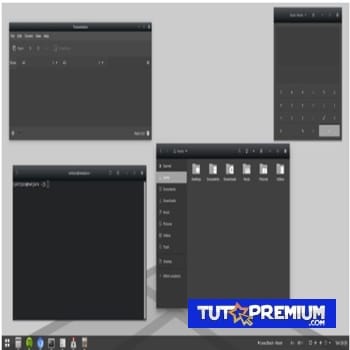 Los 7 Mejores Temas Oscuros Para Ubuntu Linux Para Reducir La Tensión Ocular Digital
Los 7 Mejores Temas Oscuros Para Ubuntu Linux Para Reducir La Tensión Ocular DigitalEsto le permite agregar profundidad y potencia para obtener un sonido nítido y realista a través de los audífonos o altavoces mediante Dolby Audio. Además, ofrece también descargas más rápidas.
Cómo Descargar Dolby Digital Plus en Windows 10
Para poder descargar Dolby Digital Plus en Windows 10, se puede realizar de varias formas:
Primer Método
En este caso debes seguir estos sencillos pasos:
- PRIMER PASO
En Windows 10 puedes buscar Dolby para abrir el software Dolby Digital Plus.
Lee También Configuración De APN De Lycamobile Internet De Alta Velocidad 4G
Configuración De APN De Lycamobile Internet De Alta Velocidad 4G- SEGUNDO PASO
Luego le das clic en la interfaz de Dolby Digital para habilitar Dolby, y configure los ajustes de Película / Música / Juegos / Voz para obtener una mejor experiencia de audio y medios.
Segundo Método
En este caso tienes que seguir estos pasos:
- PRIMER PASO
En Windows 10, tienes que darles clic en el ícono de altavoz en la bandeja del sistema.
- SEGUNDO PASO
Luego le das clic con el botón derecho en Dispositivos de reproducción.
- TERCER PASO
Después le das clic con el botón derecho en Altavoces y seleccionas la opción de Propiedades.
- CUARTO PASO
Luego de ello en la pestaña Dolby, y desde allí, le das clic en el botón para habilitar Dolby.
 9 Trucos Para Arreglar La Luz Roja De Mi Router Spectrum
9 Trucos Para Arreglar La Luz Roja De Mi Router SpectrumTercer Método
En este caso tienes que seguir estos pasos:
- PRIMER PASO
Tienes que darle clic con el botón derecho en el ícono de altavoz.
- SEGUNDO PASO
Luego selecciona en Abrir configuración de sonido.
- TERCER PASO
Después le das clic en la opción de Propiedades del dispositivo.
- CUARTO PASO
Luego tienes que seleccionar la opción de Propiedades adicionales del dispositivo.
- QUINTO PASO
Le das a seleccionar la pestaña de Dolby Audio.
 Cómo Desactivar El Mensaje Quieres Permitir Que Esta Aplicación Haga Cambios En Tu Equipo En Windows 10
Cómo Desactivar El Mensaje Quieres Permitir Que Esta Aplicación Haga Cambios En Tu Equipo En Windows 10Cuarto Método
En este caso sigue estos pasos:
- PRIMER PASO
Tienes que dirigirte al siguiente enlace de Microsoft Store
- SEGUNDO PASO
Luego de esto puedes instalar el audio Dolby Digital Plus desde ese lugar.
Quinto Método
En este caso tienes que seguir los siguientes pasos:
- PRIMER PASO
Tienes que buscar y descargar el Audio avanzado Dolby Digital Plus archivar el paquete de dolby.com. en el siguiente enlace
Lee También Cómo Solucionar El Error Durante La Instalación De Microsoft Office En Windows 10
Cómo Solucionar El Error Durante La Instalación De Microsoft Office En Windows 10- SEGUNDO PASO
Luego descomprime el paquete de archivos, después apaga la aplicación de firma de controladores, y abre el Administrador de dispositivos.
- TERCER PASO
Después en el Administrador de dispositivos, dirígete hacia abajo en la lista de dispositivos instalados y expande el Controladores de sonido, video y juegos sección.
- CUARTO PASO
Posteriormente le das clic en el botón derecho del ratón Audio Realtek y seleccionas en Actualice el controlador, y le das clic en Buscar en mi computadora el software del controlador.
- QUINTO PASO
Luego le das clic en Déjame elegir de una lista de controladores disponibles, y le das clic en Tener un récord, luego le das clic en Recorrer.
- SEXTO PASO
Después a eso en el Busque el archivo ventana, le das doble clic en el Audio avanzado Dolby Digital Plus carpetas. En la carpeta, le das doble clic en la carpeta correspondiente a la arquitectura de su sistema.
- SÉPTIMO PASO
Ahora le das doble clic en el Conductores carpetas, y en la carpeta Controladores, le das doble clic en el Digital Plus AA archivar.
Lee También Cómo Crear Un DVD En Windows 10
Cómo Crear Un DVD En Windows 10- OCTAVO PASO
Luego le das clic en Correcto sobre Instalar desde disco rápido, y selecciona Audio avanzado Dolby Digital Plus, y le das clic en Próximo.
- NOVENO PASO
Después le das clic en sí a Advertencia de actualización del controlador rápido.
- DÉCIMO PASO
Por último reinicia tu computadora para completar el proceso de actualización.
También puedes leer Audio HDMI No Está En Los Dispositivos De Reproducción
Como se pudo ver Dolby Digital Plus para Windows 10 es un sistema de audio de gran amplitud, siendo de gran ayuda para disfrutar de tus mejores momentos con la familia con un sonido envolvente, mientras disfrutas de un videojuego o una película.
Lee También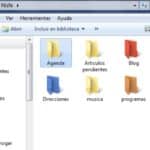 Cómo Cambiar El Fondo De Las Carpetas De Windows 10
Cómo Cambiar El Fondo De Las Carpetas De Windows 10Si quieres conocer otros artículos parecidos a Cómo Descargar Dolby Digital Plus En Windows 10 puedes visitar la categoría Sistemas Operativos.


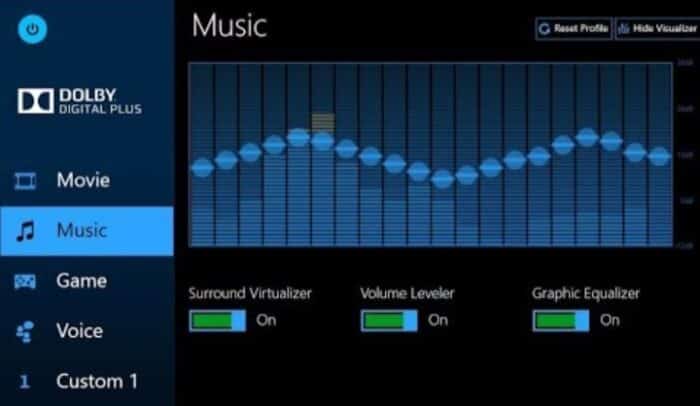
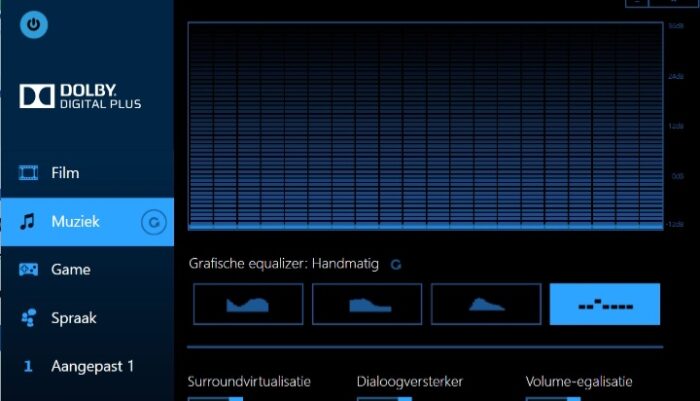
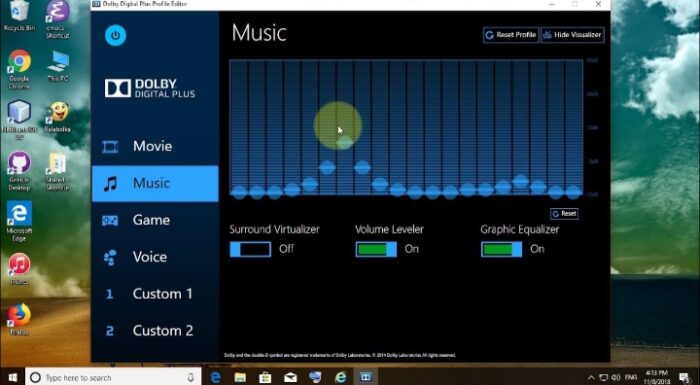
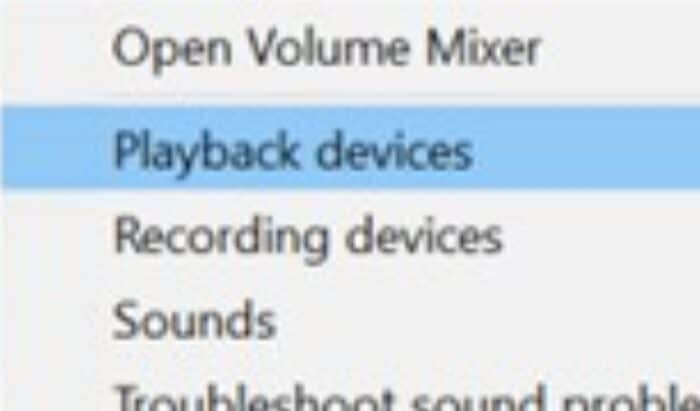
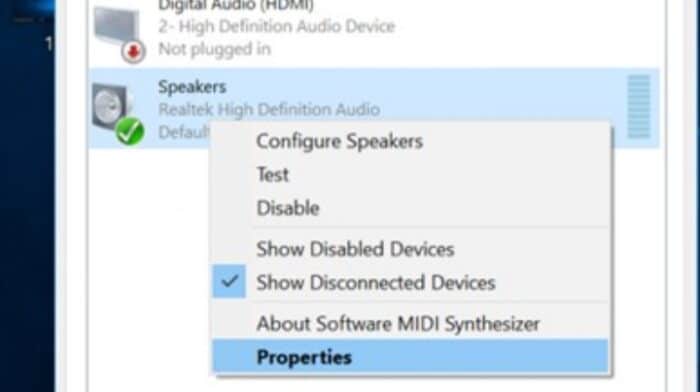
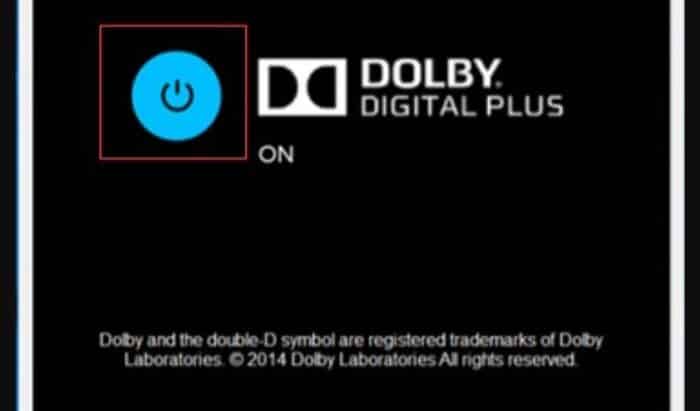
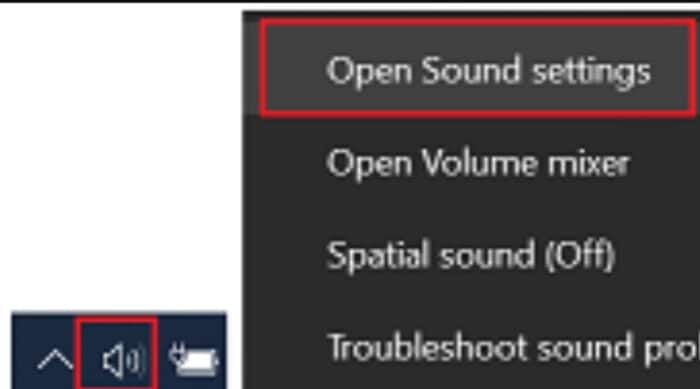
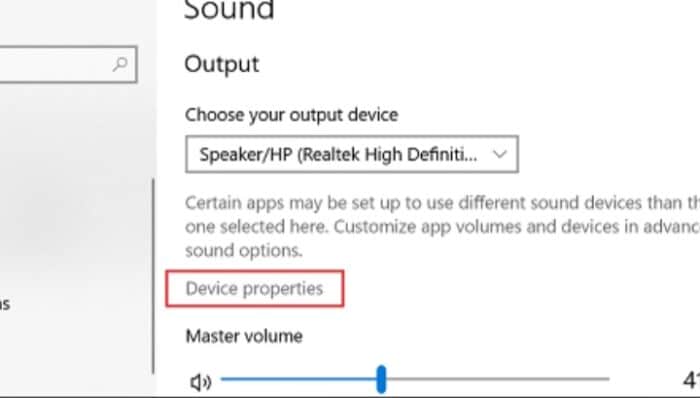
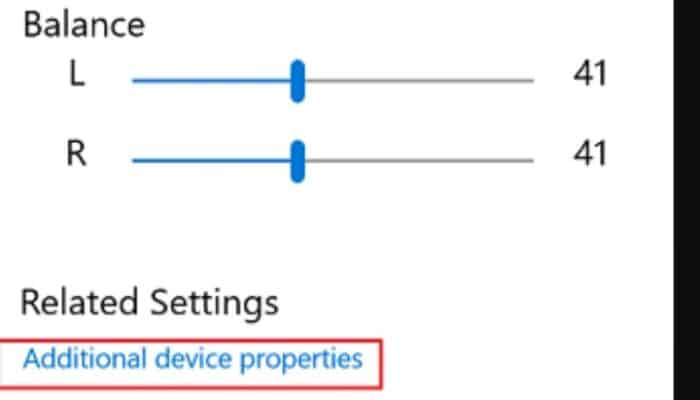
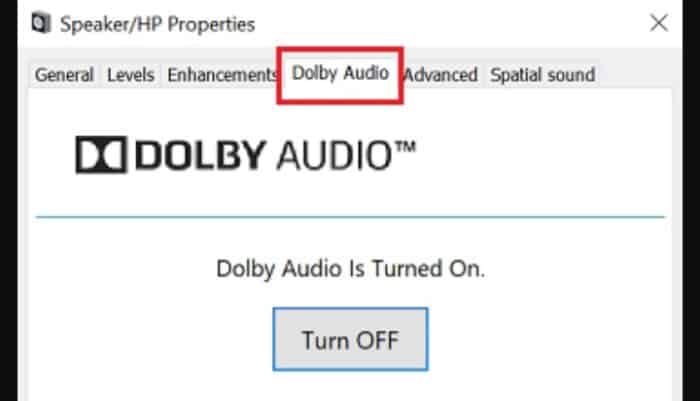
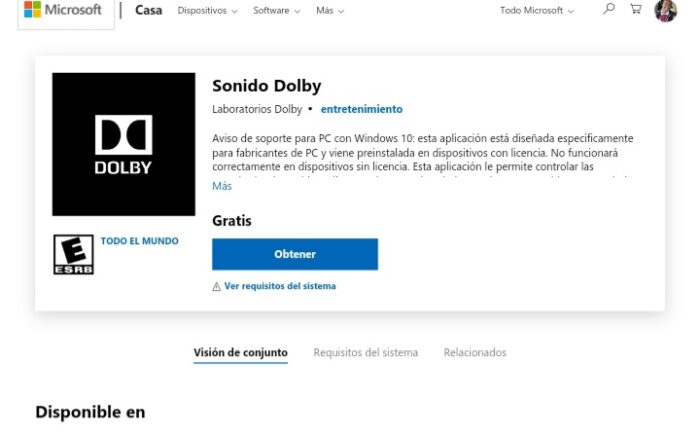
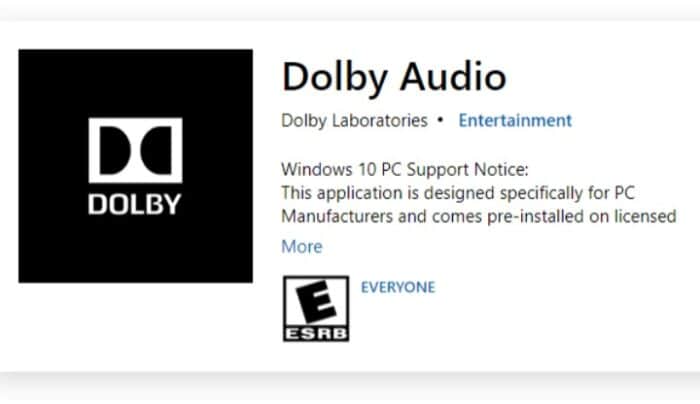

TE PUEDE INTERESAR